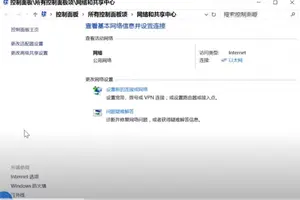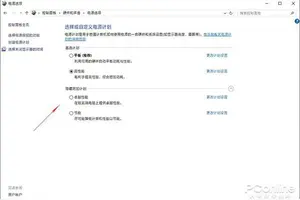1.如何在win10任务栏显示qq图标
工具:WIN10.
方法和步骤:
1、进入Win10系统点击开始按钮打开“设置”。
2、点击“系统 。
3、左侧点击“通知和操作”。右侧点击打开“选择在任务栏上显示哪些图标”。
4、QQ图标选择“开”即可.
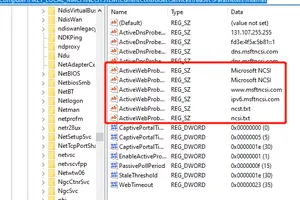
2.win10系统状态栏怎样显示qq图标
1、鼠标右键点击屏幕最下面的任务栏,弹出菜单后选择最后一项属性选项,会进入属性的设置界面;
2、在属性选项中会看到通知区域选项,点击自定义按钮进入自定义界面进行设置;
3、选择通知和操作选项中,找到选择在任务栏上显示那些图标,点击进入进行设置;
4、在选择在任务栏上显示那些图标的对话框内找到腾讯QQ选项,该选项处于关闭状态,点击打开即可实现在任务栏上显示腾讯QQ的图标了;
5、当腾讯QQ的图标状态为打开时即可在桌面右下角单独显示。
转载请注明出处windows之家 » win10系统qq标识在哪里设置
 windows之家
windows之家